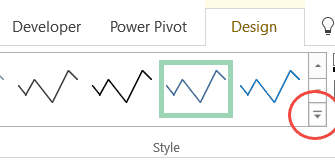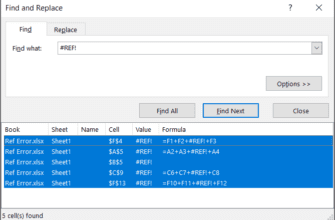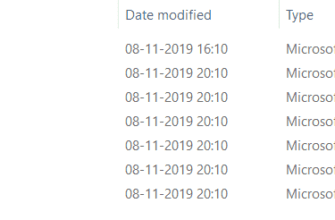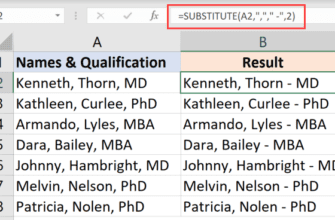Подсчет — одна из самых распространенных задач, которые люди выполняют в Excel. Это один из показателей, который часто используется для обобщения данных. Например, подсчитайте продажи, выполненные Бобом, или продажи, превышающие 500 тыс., Или количество проданного Продукта X.
В Excel есть множество функций подсчета, и в большинстве случаев этих встроенных функций Excel будет достаточно. Ниже приведены функции подсчета в Excel:
- COUNT — для подсчета количества ячеек, в которых есть числа.
- COUNTA — для подсчета количества непустых ячеек.
- СЧИТАТЬ ПУСТОЙ — подсчитать пустую ячейку.
- СЧЁТЕСЛИ / СЧЁТЕСЛИМН — для подсчета ячеек при соблюдении указанных критериев.
Иногда могут возникать ситуации, когда вам нужно создать комбинацию функций для выполнения подсчета в Excel.
Один из таких случаев — подсчет ячеек, содержащих текстовые строки.
Подсчет ячеек, содержащих текст в Excel
Текстовые значения могут иметь разные формы. Возможно:
- Текстовая строка
- Текстовые строки или буквенно-цифровые символы. Пример — Trump Excel или Trump Excel 123.
- Пустой строкой
- Ячейка выглядит пустой, но содержит =”” или ‘(если вы просто наберете апостроф в ячейке, она будет пустой).
- Логические значения
- Пример — ИСТИНА и ЛОЖЬ.
- Специальные символы
- Пример — @,!, $%.
Взгляните на набор данных, показанный ниже:

В нем есть все комбинации текста, чисел, пробелов, специальных символов и логических значений.
Для подсчета ячеек, содержащих текстовые значения, мы будем использовать подстановочные знаки:
- Звездочка (*): Звездочка представляет любое количество символов в Excel. Например, экс* может означать excel, excels, example, expert и т. д.
- Вопросительный знак (?): Вопросительный знак представляет собой один единственный символ. Например, Tr?mp может означать Трампа или Бродяги.
- Тильда (~): Для определения подстановочных знаков в строке.
Смотрите также: Примеры использования подстановочных знаков в Excel.
Теперь давайте создадим формулы для подсчета различных комбинаций.
Подсчет ячеек, содержащих текст в Excel (включая пробелы)
Вот формула:
= СЧЁТЕСЛИ (A1: A11; ”*”)
В этой формуле используется функция СЧЁТЕСЛИ с подстановочным знаком в критериях. Поскольку звездочка (*) представляет любое количество символов, она считает все ячейки, содержащие текстовые символы.
Он даже считает ячейки, в которых есть пустая строка (пустая строка может быть результатом формулы, возвращающей = ””, или ячейки, содержащей апостроф). Хотя ячейка с пустой строкой выглядит пустой, она считается по этой формуле.
Логические значения не учитываются.

Подсчет ячеек, содержащих текст в Excel (за исключением пробелов)
Вот формула:
= СЧЁТЕСЛИ (A1: A11; ”? *”)
В этой формуле аргумент критерия состоит из комбинации двух подстановочных знаков (вопросительного знака и звездочки). Это означает, что в ячейке должен быть хотя бы один символ.
Эта формула не учитывает ячейки, содержащие пустую строку (апостроф или = ””). Поскольку пустая строка не содержит символов, она не соответствует критериям и не учитывается.
Логические значения также не учитываются.

Подсчет ячеек, содержащих текст (за исключением пробелов, включая логические значения)
Вот формула:
= СЧЁТЕСЛИ (A1: A11; ”? *”) + СУММПРОИЗВ (- (ISLOGICAL (A1: A11))
В первой части формулы используется комбинация подстановочных знаков (* и?). Это возвращает количество ячеек, в которых есть хотя бы один текстовый символ (учитывается текст и специальные символы, но не учитываются ячейки с пустыми строками).
Вторая часть формулы проверяет наличие логических значений. Функция Excel ISLOGICAL возвращает ИСТИНА, если есть логическое значение, и ЛОЖЬ, если нет. Двойной отрицательный знак гарантирует, что ИСТИНА преобразуется в 1, а ЛОЖЬ — в 0. Затем функция СУММПРОИЗВ в Excel просто возвращает количество ячеек, содержащих логическое значение.

В приведенных выше примерах показано, как использовать комбинацию формул и подстановочных знаков для подсчета ячеек. Аналогичным образом вы также можете создавать формулы, чтобы найти СУММ или СРЕДНЕЕ для диапазона ячеек на основе типа данных в нем.